电脑安装tomcat服务器后无法打开localhost:8080的解决方法教程[多图]
教程之家
操作系统
安装Tomcat服务器后无法打开http://localhost:8080网页怎么办?有用户反映,在电脑上安装Tomcat服务器后不能打开http://localhost:8080网页,该如何解决呢?下面请看具体解决方法。
解决方法一:
电脑必须安装了JDK,如果你的电脑安装了多个版本JDK,则必须配置环境变量JAVA_HOME 的值为(C:\Program Files\Java\jdk1.6.0_11)即你安装的JDK安装路径。
解决方法二:
1、如JDK安装和配置没有问题,则应该确定你的Tomcat端口是否为8080,这在Tomcat安装时默认端口即为8080。在启动Tomcat6.exe时,可以查看到服务器的监听的端口为:8080。
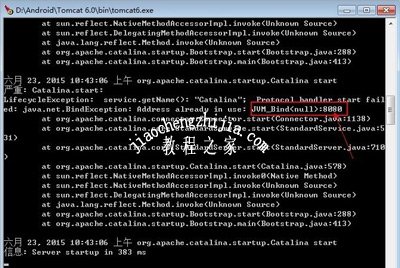
2、在浏览器输入http://localhost:8080前,必须先启动Tomcat服务器,即必须先启动\Tomcat 6.0\bin文件下的Tomcat6.exe程序,而且不能关闭该程序,否则打不开页面的!
解决方法三:
1、若以上都不能解决,可以尝试修改服务器的监听的端口为80(PS:大部分不能打开的原因都可以通过这种方法解决)。
2、方法是:在Tomcat安装目录下的conf目录找到文件“server.xml”文件,用记事本打开。
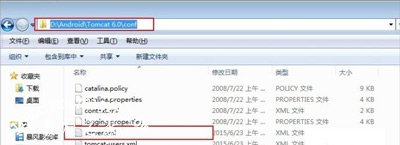
3、将port=“8080”改为port=“80”,并保存。
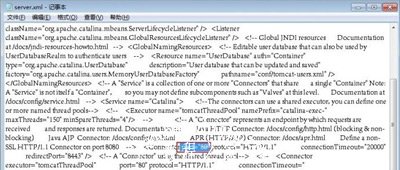
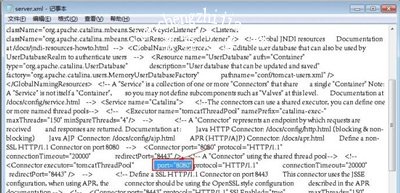
4、然后重新运行:Tomcat6.exe程序,再次在浏览器打开:http://localhost:80就可以看到小猫页面啦。
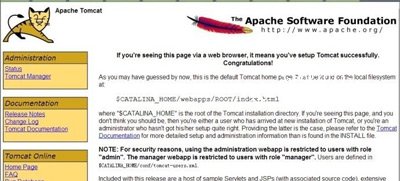
其他Tomcat服务器相关问题解答:
Tomcat服务器配置内存和perm的操作方法
tomcat服务器怎么配置端口 tomcat端口号的修改方法
Win10系统电脑Tomcat服务器的配置搭建教程
![笔记本安装win7系统步骤[多图]](https://img.jiaochengzhijia.com/uploadfile/2023/0330/20230330024507811.png@crop@160x90.png)
![如何给电脑重装系统win7[多图]](https://img.jiaochengzhijia.com/uploadfile/2023/0329/20230329223506146.png@crop@160x90.png)

![u盘安装win7系统教程图解[多图]](https://img.jiaochengzhijia.com/uploadfile/2023/0322/20230322061558376.png@crop@160x90.png)
![win7在线重装系统教程[多图]](https://img.jiaochengzhijia.com/uploadfile/2023/0322/20230322010628891.png@crop@160x90.png)
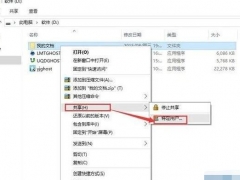
![光影精灵6可以升级win11吗 光影精灵6可不可以升级win11详细介绍[多图]](https://img.jiaochengzhijia.com/uploadfile/2021/0706/20210706150934267.jpg@crop@240x180.jpg)
![windows无法完成格式化怎么解决[多图]](https://img.jiaochengzhijia.com/uploadfile/2022/0904/20220904135123957.jpg@crop@240x180.jpg)
![如何检测u盘扩容盘 怎样检测U盘是否是缩水盘[多图]](https://img.jiaochengzhijia.com/uploadfile/2021/1111/20211111111038161.jpg@crop@240x180.jpg)